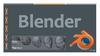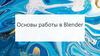Похожие презентации:
Текстурирование в Blender
1.
Текстурированиев Blender
Группа В-6 ; Группа В-7
Направление: Разработка VR/AR приложений
2.
UV-map - определениеПод UV-map подразумевают т.н. карту вершин объекта созданного
мэш-сеткой, на которую переносится двухмерное растровое
изображение.
3.
UV-развертка - процесс переноса 3D координат на 2D-изображение.Создание UV-развертки
Выбираем объект ПКМ и переходим в "Режим правки" (TAB). Выделяем
грани для реза (Shift ПКМ -выделение рёбер поштучно; Shift-Alt-ПКМ выделение всех точек в грани).
4.
Жмём Ctrl-E и выбираем появившемся списке пункт"Пометить шов".
5.
Меняем набор окон в списке преесетов на "UV-Editing".Выделяем все узлы выбранного объекта объекта - A. Жмем U и
выбираем из списка меню "Развернуть".
6.
Полученые сетки развертки в окне "Редактор UV/изображений" компануем на листетак, чтобы было удобно в последствии их разукрашивать в Blender или в стороннем
редакторе (GIMP, Adobe Photoshop и т.п.). Для этого можем использовать
следующие горячие клавиши: L - выбор отдельного элемента; G - перемещение
элемента; R - вращение элемента; S - изменение размера элемента.
При необходимости, можем менять геометрию сетки выбирая ПКМ отдельные узлы и
перемещая их.Создаем изображение текстуры нашего объекта выбрав пункт меню
"Изображение > Создать изображение". Настраиваем параметры по
необходимости или оставляем по умолчанию, жмем клавишу "ДА". Размер
изображения в пикселях рекомендуется выбирать кратным числу 2 с целью
оптимизации работы с памятью (пример: 2, 4, 8, 16, 32, 64, 128, 256, 512, 1024, 2048).
Другие размеры допустимы, но могут оказаться не рациональными, конечный выбор
можно произвести исходя из производительности в каждом конкретном случае,
предворительно проведя ряд эксперементов.
7.
Теперь можно перейти к раскрашиванию текстуры. Для это можновоспользоваться инструментами Blender. Выбираем режим "Кисть".
Выводим панель инструментов - T. Приступаем к разукрашиванию.
8.
Во вкладке Текстурные слоты Нажать «+» и выбрать основнойцвет, нажать «Да». Затем с помощью кисти рисовать на объекте,
вращаюсь вокруг него.
9.
ВАЖНО! После созданияизображения текстуры, его
необходимо сохранить во
внешний файл. Выбираем
пункт меню "Изображение
> Сохранить изображение
как".
Сохраните работу.
Файл- Сохранить как –
Название файла (КЕГЛЯ)

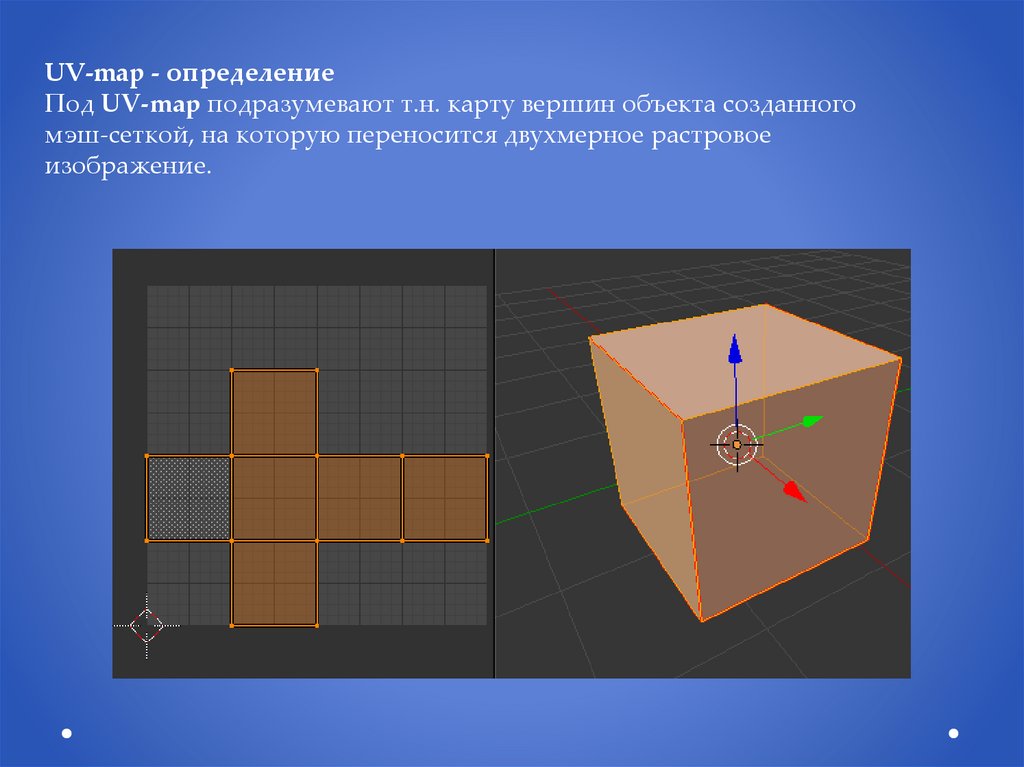

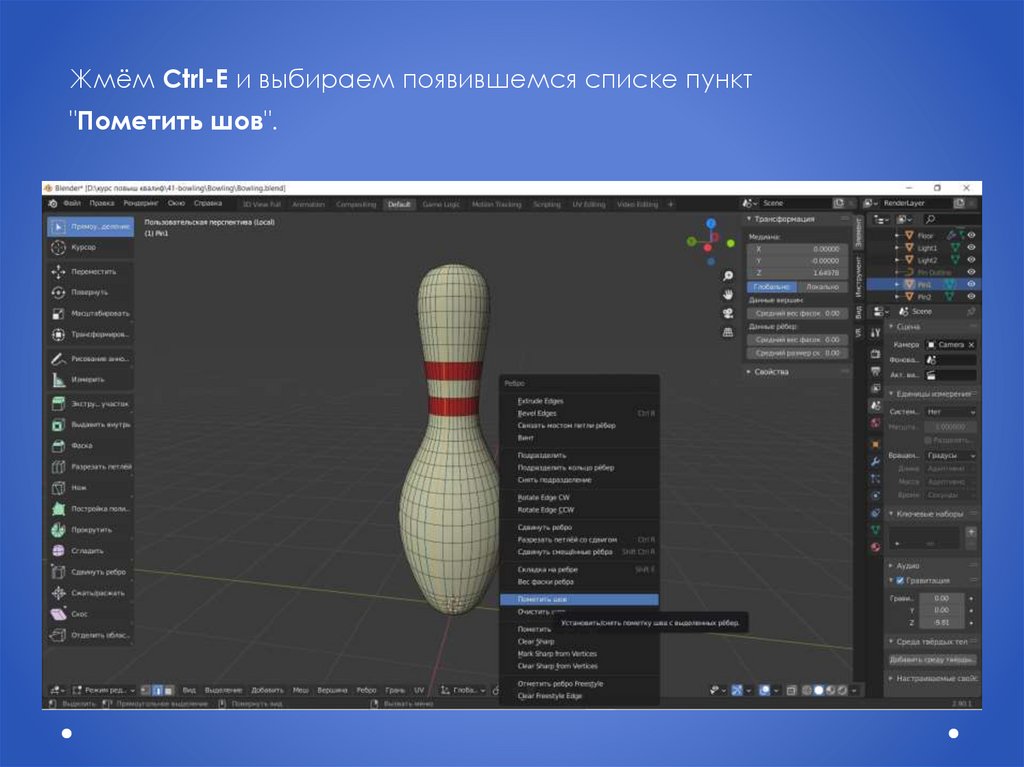
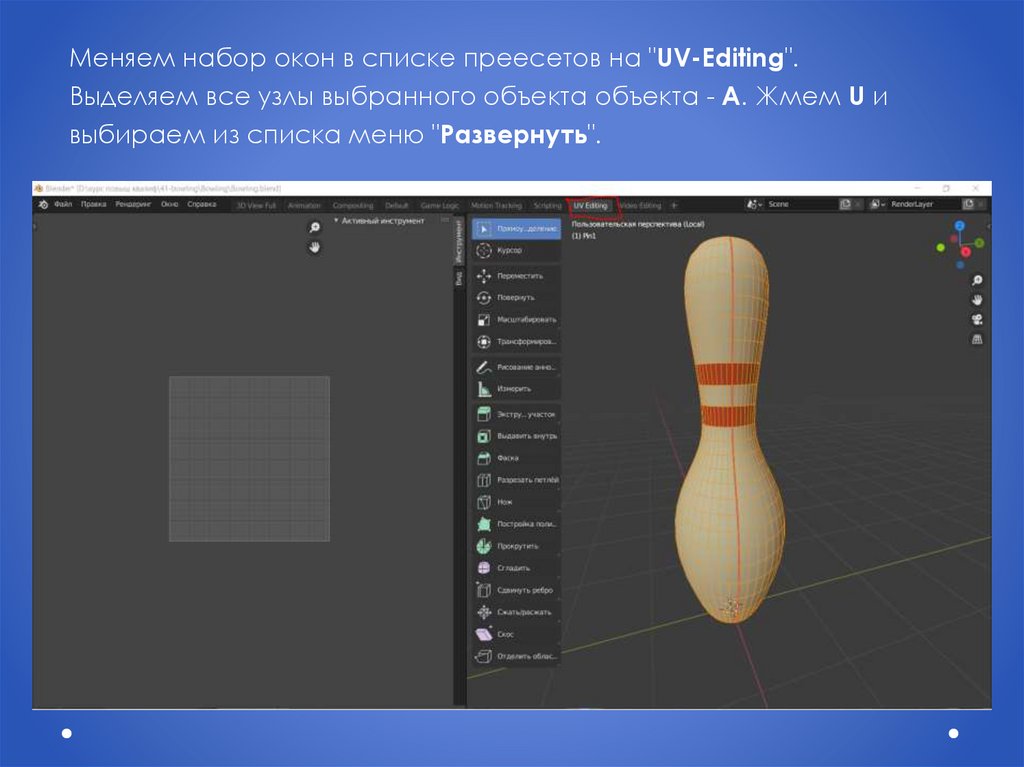

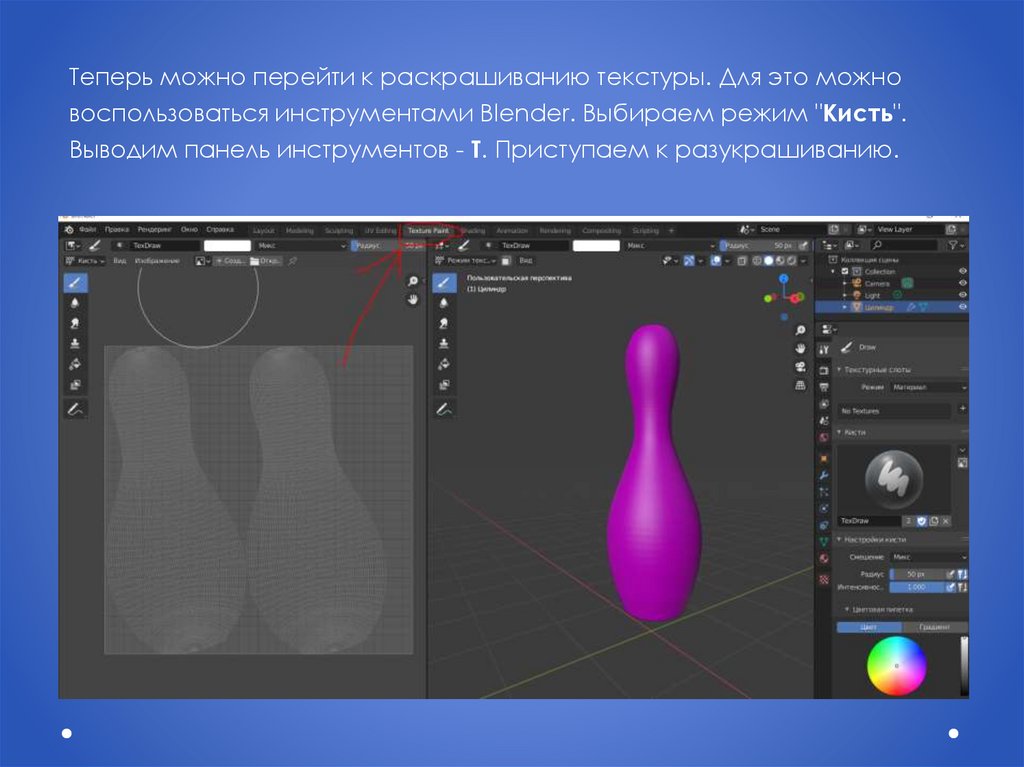
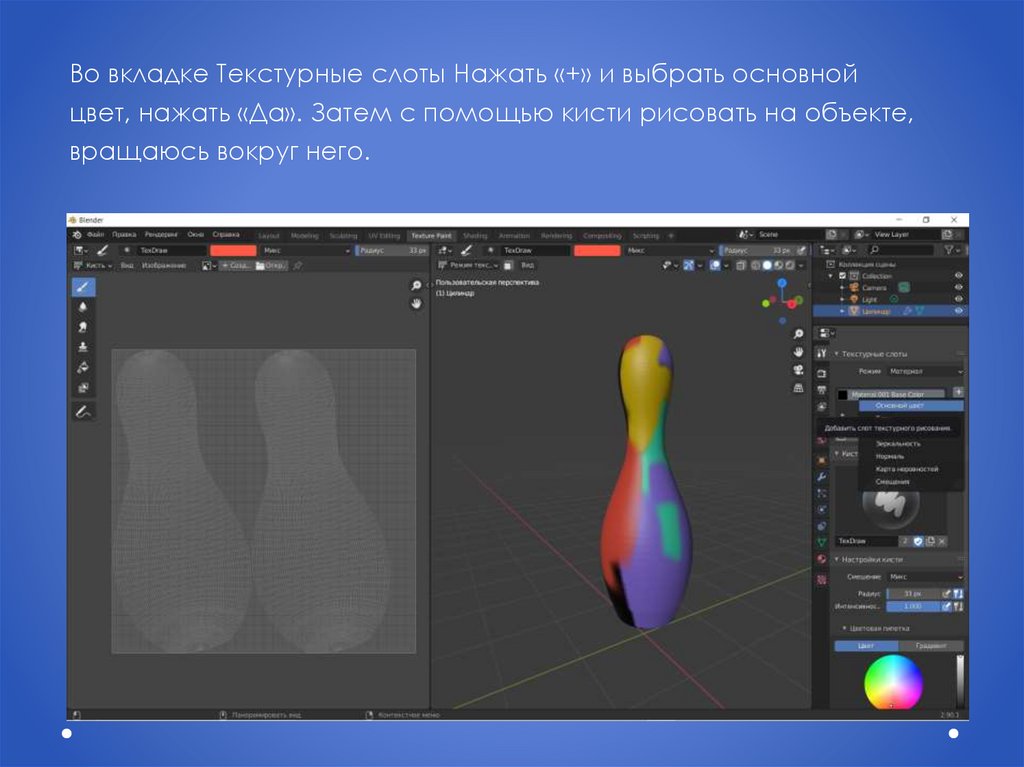
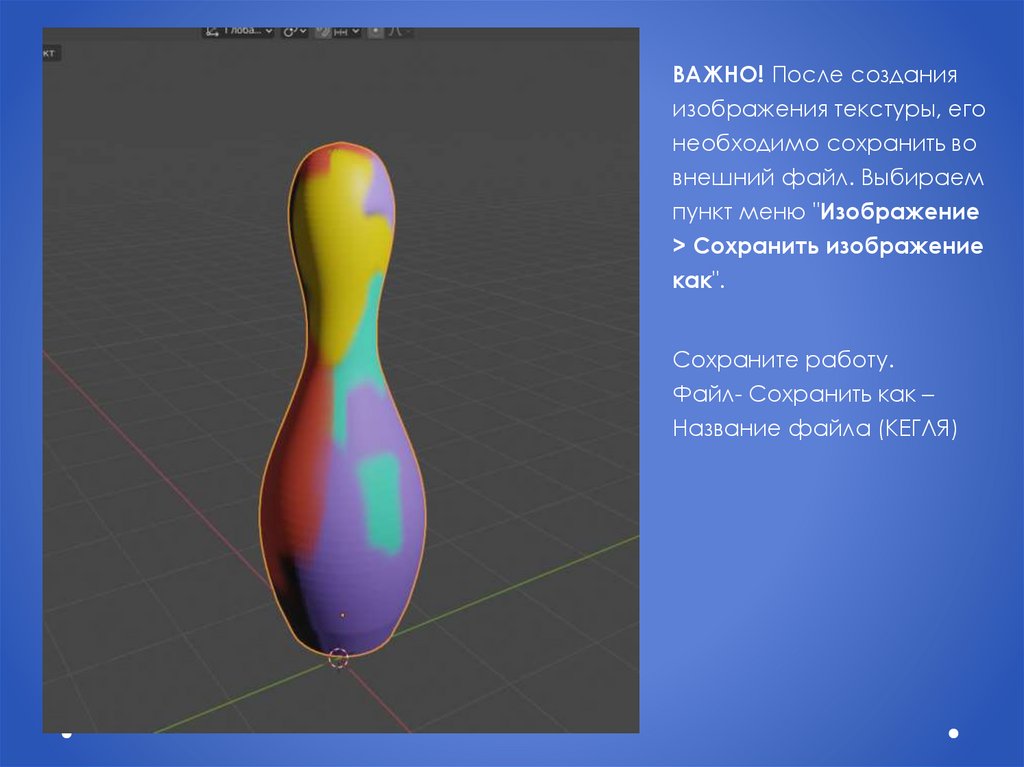
 Программное обеспечение
Программное обеспечение